作者:乔山办公网日期:
返回目录:ppt怎么做
正所谓人靠衣装,PPT也不例外,PPT内的图片就好比人的衣裳,不仅要材质好,搭配也十分重要,下面我们来看看有哪些高颜值的PPT图片排版方法吧。
图片叠放
如果一页PPT内涉及到较多的图片,可以试着将图片进行叠放,但是不要遮挡图片大部分的内容,最好呈规律性的叠放,如下图。
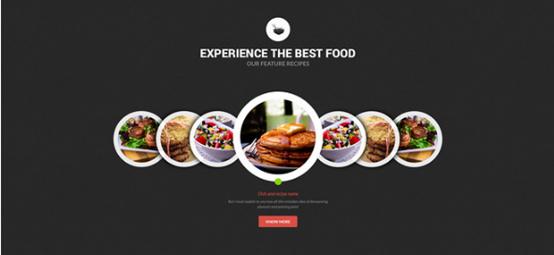
高颜值图表
在PPT中如果涉及大量的数据,将数据堆积在PPT内或者运用超链接打开Excel的方法不太美观,不防试试将数据转换成图表,比如运用表单大师,只要将需要分析的数据导入,简单几步,就可制作出美观大方的饼状图、线形图、表格等等,提升PPT的逼格。

去除背景
如果图片内设计到人像或者动漫,可以尝试着将人像抠出来,在2013版本及以上的PPT都有去除背景的功能,不会PS,也可以轻松实现抠图。
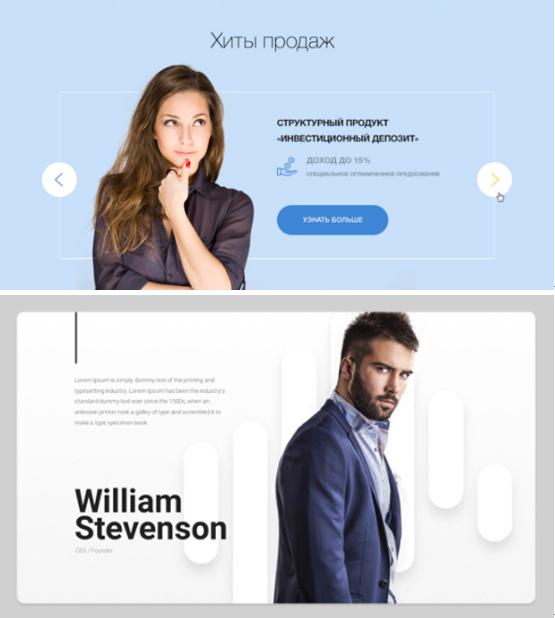
图形裁剪
可以依据模板的风格将图片裁剪成合适的形状,既有创意,有可以提升PPT的颜值。
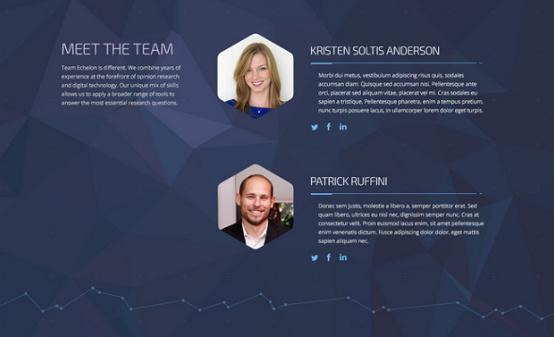
折角修饰
巧妙地将图片运用折角来修饰,可以改变刻板的PPT格局。此外,这种折角修饰的方法不用PS也可以完成,在PPT里利用图形变换就可以实现。

